Khắc phục: Tôi không thể tắt Tìm kiếm thịnh hành trên Google

Nếu bạn không thể tắt các tìm kiếm thịnh hành trên Google Chrome, hãy thử các phương pháp như xóa bộ nhớ cache, chặn cookie và cập nhật trình duyệt.
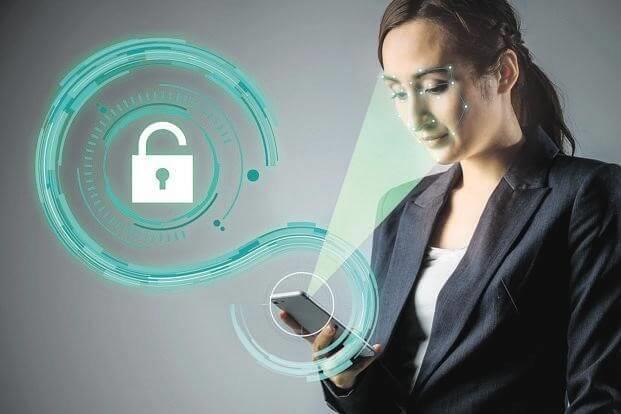
Google Home và Amazon Echo là trợ lý ảo điều khiển bằng giọng nói được thiết kế để giúp cuộc sống của bạn dễ dàng hơn bao giờ hết. Trong khi làm việc nhà hoặc chỉ nằm trên ghế sofa, bạn có thể nghe những bài hát yêu thích và kiểm tra thông tin cập nhật về thời tiết bằng cách sử dụng chúng. Ngoài việc nghe tin tức hàng ngày, bạn cũng có thể sử dụng các thiết bị này để tạo danh sách việc cần làm và danh sách mua sắm của mình. Tóm lại, có rất nhiều lợi ích mà bạn có thể tận dụng khi sử dụng Google Home và Amazon Echo.

Nguồn: Wirecutter
Amazon Echo và Google Home yêu cầu kết nối Internet đang hoạt động để hoạt động trơn tru. Người dùng Google Home thường báo cáo sự cố kết nối. Tuy nhiên, không có gì khó chịu ngoài việc bị rối loạn kết nối hoặc các vấn đề về Wi-Fi. Vì vậy, hãy cùng tìm hiểu cách khắc phục sự cố kết nối với Google Home. Vì vậy, chúng ta bắt đầu!
Cách khắc phục sự cố kết nối với Google Home?
1. Bật Chế độ trên máy bay và bật tắt trên Wi-Fi
Người dùng điện thoại thông minh nên làm theo các bước sau để đảm bảo thiết bị của họ không sử dụng dữ liệu di động. Thủ phạm chính của việc chuyển sang dữ liệu di động là kết nối mạng yếu. Khi thiết bị của bạn được chuyển sang dữ liệu di động, điện thoại thông minh sẽ trực tiếp ngắt kết nối Amazon Echo & Google Home và quá trình thiết lập của nó.
Để ngăn điều này xảy ra, bạn cần đảm bảo rằng bạn đã bật Chế độ trên máy bay từ cài đặt của điện thoại thông minh trước khi cài đặt quy trình bước lên. Sau khi thực hiện các thay đổi bắt buộc, bạn cần bật Wi-Fi của mình. Xin lưu ý rằng khi Wi-Fi được bật, Chế độ trên máy bay sẽ tự động bị tắt.
Bây giờ, hãy thử kết nối lại với mạng và khởi chạy ứng dụng Amazon Echo và Google Home để bắt đầu quá trình thiết lập.
2. Thay đổi băng tần Wi-Fi của bạn
Cả Amazon Echo và Google Home đều tương thích với băng tần 2,4 GHz hoặc 5 GHz. Tuy nhiên, thông thường người dùng thích băng tần 5 GHz do các đặc quyền của nó như tốc độ nhanh hơn và ít vấn đề tắc nghẽn hơn. Chà, hiệu suất của Wi-fi-Band phụ thuộc vào khoảng cách của trợ lý giọng nói mới của bạn với bộ định tuyến. Trong trường hợp, bạn đang sử dụng Google Home ở một góc của ngôi nhà và bộ định tuyến của bạn được giữ ở một góc khác thì bạn có thể gặp phải sự cố kết nối. Tuy nhiên, khi gặp các vấn đề như vậy, bạn cần chuyển đổi các dải wi-fi của mình từ dải này sang dải khác để có được kết nối mượt mà và tốt hơn.
Lưu ý: Hệ thống lưới có thể dễ dàng chọn băng tần ưa thích của riêng mình để có được kết nối tốt nhất mà không bị gián đoạn.
3. Nói Không với Mạng Ad-Hoc (Không được hỗ trợ)
Theo Amazon, các mạng đặc biệt không được hỗ trợ. Vì vậy, nếu bạn là một trong số họ đang sử dụng mạng đặc biệt, thì bạn cần phải thay đổi mạng. Bạn có thể chuyển sang chế độ cơ sở hạ tầng truyền thống mới, đặc biệt là cho các thiết bị Amazon Echo để thiết lập kết nối với Wi-fi.
Google không nói bất cứ điều gì giống như Amazon. Vì vậy, nếu bạn đang sử dụng mạng đặc biệt và gặp sự cố thì bạn có thể chọn chế độ cơ sở hạ tầng. Nếu mạng đặc biệt của bạn đang làm việc cho bạn thì bạn có thể tiếp tục với cùng một mạng và không cần Switch.
4. Khởi động lại hoặc Khởi động lại Bộ định tuyến của bạn
Khởi động lại và khởi động lại bộ định tuyến hoặc điện thoại thông minh của bạn chủ yếu có thể khắc phục các lỗi tạm thời. Vì vậy, bất cứ khi nào bạn gặp sự cố hoặc không thể thiết lập kết nối đáng tin cậy, bạn có thể khởi động lại hoặc khởi động lại bộ định tuyến của mình. Tất cả những gì bạn cần làm là chỉ cần kéo phích cắm của bộ định tuyến và đợi trong vài giây rồi cắm lại.
Xem thêm:-
Cách thực hiện cuộc gọi điện thoại miễn phí qua Google ... Gọi điện thoại là một trong những lợi ích lớn nhất mà loa gia đình thông minh mang lại. Hơn nữa, bạn hoàn toàn có thể biến ...
Làm cách nào để Khởi động lại thiết bị Amazon Echo và phần cứng mạng của bạn?

Nguồn: Lifewire
Phương pháp này sẽ giúp bạn khởi động lại Echo, bộ định tuyến và modem Internet để khắc phục sự cố liên quan đến Wi-Fi.
Bước 1: Đầu tiên, bạn cần phải Tắt bộ định tuyến và modem, sau đó đợi 30 giây.
Bước 2: Bây giờ, Bật modem của bạn.
Xin lưu ý, trước tiên bạn cần khởi động lại modem và sau đó chỉ khởi động lại bộ định tuyến.
Bây giờ, bạn cần rút phích cắm bộ điều hợp của Amazon Echo và trong khi phần cứng mạng của bạn khởi động lại, đồng thời bạn cần rút bộ điều hợp khỏi thiết bị Amazon Echo trong ba giây, sau đó cắm lại.
Sau khi thực hiện xong các bước trên, bạn có thể thử kết nối mạng Wi-Fi của mình. Nếu bạn vẫn không thể giải quyết sự cố, hãy đặt lại Trang chủ Amazon của bạn.
Lưu ý: Có một số bộ định tuyến mà bạn cần thực hiện thêm một số bước, chẳng hạn như kiểu Netgear Nighthawk. Bạn cần truy cập Bị vô hiệu hóa có kiểm soát và bạn cần bật “Cho phép khách nhìn thấy nhau và truy cập mạng cục bộ của tôi” để quản lý Google Home một cách dễ dàng.
Nếu vẫn không thể khắc phục sự cố, bạn cần liên hệ với các trang hỗ trợ của Amazon để nhận được các phương pháp khắc phục sự cố tốt nhất. Nếu bạn gặp sự cố kết nối với Google Home, hãy liên hệ với các trang hỗ trợ của Google. Bạn cũng có thể đến gặp các kỹ thuật viên gần nhất để họ làm việc.
Nếu bạn không thể tắt các tìm kiếm thịnh hành trên Google Chrome, hãy thử các phương pháp như xóa bộ nhớ cache, chặn cookie và cập nhật trình duyệt.
Dưới đây là cách bạn có thể tận dụng tối đa Microsoft Rewards trên Windows, Xbox, Mobile, mua sắm, v.v.
Nếu bạn không thể dán dữ liệu tổ chức của mình vào một ứng dụng nhất định, hãy lưu tệp có vấn đề và thử dán lại dữ liệu của bạn.
Hướng dẫn chi tiết cách xóa nền khỏi tệp PDF bằng các công cụ trực tuyến và ngoại tuyến. Tối ưu hóa tài liệu PDF của bạn với các phương pháp đơn giản và hiệu quả.
Hướng dẫn chi tiết về cách bật tab dọc trong Microsoft Edge, giúp bạn duyệt web nhanh hơn và hiệu quả hơn.
Bing không chỉ đơn thuần là lựa chọn thay thế Google, mà còn có nhiều tính năng độc đáo. Dưới đây là 8 mẹo hữu ích để tìm kiếm hiệu quả hơn trên Bing.
Khám phá cách đồng bộ hóa cài đặt Windows 10 của bạn trên tất cả các thiết bị với tài khoản Microsoft để tối ưu hóa trải nghiệm người dùng.
Đang sử dụng máy chủ của công ty từ nhiều địa điểm mà bạn quan tâm trong thời gian này. Tìm hiểu cách truy cập máy chủ của công ty từ các vị trí khác nhau một cách an toàn trong bài viết này.
Blog này sẽ giúp người dùng tải xuống, cài đặt và cập nhật driver Logitech G510 để đảm bảo có thể sử dụng đầy đủ các tính năng của Bàn phím Logitech này.
Bạn có vô tình nhấp vào nút tin cậy trong cửa sổ bật lên sau khi kết nối iPhone với máy tính không? Bạn có muốn không tin tưởng vào máy tính đó không? Sau đó, chỉ cần xem qua bài viết để tìm hiểu cách không tin cậy các máy tính mà trước đây bạn đã kết nối với iPhone của mình.







